[7 Astuces] Impossible d’activer Face ID sur cet iPhone
Vous voulez savoir comment réparer le problème « impossible d’activer Face ID sur cet iPhone ? » Ne vous inquiétez pas. Consultez ce guide pour trouver des solutions possibles dès maintenant.
Depuis la sortie de l’iPhone X, de nouvelles fonctionnalités et technologies (comme le Face ID qui permet de déverrouiller votre iPhone via la reconnaissance faciale) ont été ajoutées.
Sans aucun doute, la fonction Face ID doit être celle qui préoccupe la plupart des fans d’Apple, non seulement pour sa fantaisie, mais aussi pour les éventuels problèmes que les utilisateurs peuvent rencontrer. Dans ce guide, nous avons rassemblé les solutions les plus possibles et les plus pratiques pour fixer le problème « impossible d’activer Face ID sur cet iPhone ».
1. Assurez-vous que votre visage est découvert
Si vous avez le problème « Face ID ne détecte pas mon visage », assurez-vous que votre visage est bien découvert, ne portez pas de lunettes de soleil, ou un masque facial. Il est important que votre bouche, nez, yeux et visage soient clairement visibles afin que Face ID fonctionne correctement.
En plus de vous assurer que votre visage est découvert, assurez-vous que l’appareil photo de votre téléphone ne soit pas obstrué.
2. Réparer système iOS avec PhoneRescue
Si le Face ID ne fonctionne pas ou « Face ID ne fonctionne plus après eau », et que vous avez essayé toutes les astuces que nous avons présenté dans ce guide, nous vous recommandons de réparer le système iOS en utilisant l’outil PhoneRescue pour iOS. C’est un outil développé par iMobie qui permet de réparer tous les problèmes iOS y compris le problème « impossible d’activer Face ID sur cet iPhone ». PhoneRescue fonctionne avec presque tous les iPhones, y compris le dernier iPhone 14, et iOS 16, et est facile à utiliser avec un taux de réussite élevé.
Voici les étapes à suivre :
- Téléchargez PhoneRescue sur votre ordinateur.
- Avant tout, installez PhoneRescue sur votre PC/Mac > Lancez-le > Connectez votre iPhone >Tapez sur « Réparer le Système iOS».

Réparer Le Système iOS
- Sélectionnez ensuite « Mode Standard ».

Mode standard
- Téléchargez le firmware iOS correspondant à votre iPhone.
- Enfin, tapez sur réparer maintenant et patientez jusqu’à la fin de l’opération.

Récupération terminée
3. Ajouter une seconde apparence
Si la première méthode n’a pas fonctionné pour vous, essayez d’ajouter une seconde apparence dans les réglages de votre iPhone. Essayez d’enregistrer votre visage dans un endroit lumineux et suivez bien les indications proposées par les réglages du Face ID.

Configuration Face ID
4. Redémarrer votre iPhone 14/13/12/11
Parfois, un téléphone mobile comme un iPhone a simplement besoin d’être redémarré, éteindre puis rallumer un iPhone peut facilement résoudre des problèmes logiciels apparemment difficiles. Si vous avez essayé la plupart des méthodes de ce guide sans grand succès, éteignez votre iPhone, attendez une à deux minutes, puis rallumez-le. Si cela n’a pas fonctionner pour vous, suivez les méthodes suivantes afin de fixer le problème « Face ID ne fonctionne plus après changement écran ».
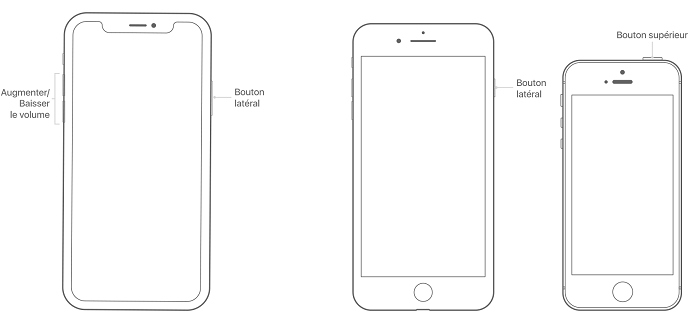
Comment redémarrer l’iPhone
5. Mettez à jour l’iPhone
Quand avez-vous mis à jour votre iPhone pour la dernière fois ? Il est fort possible qu’une mise à jour soit nécessaire afin de fixer le problème « Face ID n’est pas disponible essayez plus tard ». Voici comment vérifier si une mise à jour est disponible :
- Allez dans Paramètres > Mise à jour du logiciel ;
- Si une mise à jour est disponible, installez-là.
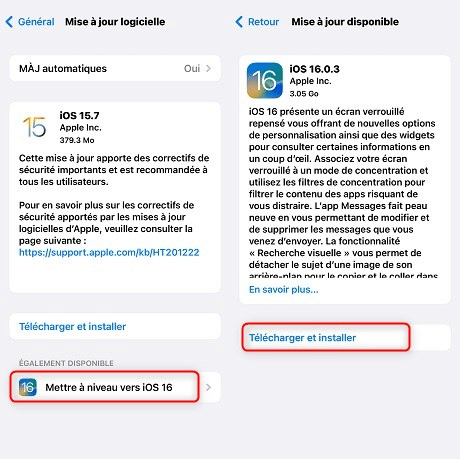
Télécharger et installer
6. Vérifiez les paramètres Touch ID de l’iPhone
Une autre astuce est de vérifier les paramètres Touch ID de votre iPhone. Parfois le Touch ID ne fonctionne pas correctement car il est mal configuré.
Voici comment le configurer :
- Allez dans Réglages > Touch ID et Code.
- Assurez-vous que la case « Déverrouiller l’iPhone » est bien sélectionnée.
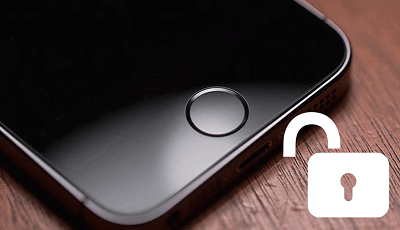
Déverrouiller iPhone via Touch ID
7. Déverrouiller iPhone quand votre Face ID n’est pas disponible
Si vous avez oublié le code d’accès de votre iPhone et que votre Face ID n’est pas disponible, vous pouvez déverrouiller votre iPhone avec logiciel AnyUnlock – Déverrouillage iPhone. AnyUnlock est un logiciel professionnel de déverrouillage pour les appareils iOS.
- AnyUnlock fonctionne avec tous les modèles d’iPhone, y compris le dernier iPhone 14.
- Il est capable de supprimer tous les types de verrouillage d’accès : Code d’accès à 4 et 6 chiffres, Touch ID, Face ID.
- Opération simple et taux de réussite élevé.
Veuillez télécharger AnyUnlock sur votre ordinateur.
- Lancez AnyUnlock, cliquez sur Déverrouiller Ecran Sans Code.

Déverrouiller Ecran Sans Code
- Connectez votre iPhone et ordinateur, cliquez sur Commencer.

Commencer le déverrouillage
- Téléchargez le firmware iOS. Cliquez sur Déverrouiller maintenant lorsque vous avez terminé le téléchargement.

Cliquez sur Déverrouiller maintenant
- Vous pourrez alors supprimer votre Face ID et déverrouiller votre iPhone avec succès.

Déverrouiller avec succès
Conclusion
En appliquant ces méthodes ci-dessus, vous pouvez totalement réparer le problème impossible d’activer Face ID sur cet iPhone. Aussi, PhoneRescue peut réparer votre système iOS et cela implique aussi les problèmes liés au Face ID.
Si Face ID fonctionne à nouveau sur votre iPhone grâce à ce tuto, n’hésitez pas à le partager.
AnyUnlock – Déverrouiller votre iPhone sans code
- Cracker code numérique, code numérique, code alphanumérique personnalisé, Touch ID ou Face ID sur iPhone
- En 3 étapes, votre iPhone/iPad/iPod sera déverrouillé complètement.
- Prend en charge le déverrouillage de l’identifiant Apple, supression du code Temps d’écran…
Télécharger pour Win100% propre et sécuritaire
Télécharger pour Mac100% propre et sécuritaire
Téléchargement Gratuit * 100% propre et sécuritaire
Questions liées aux produits ? Contactez l'équipe Support à trouver une solution >






